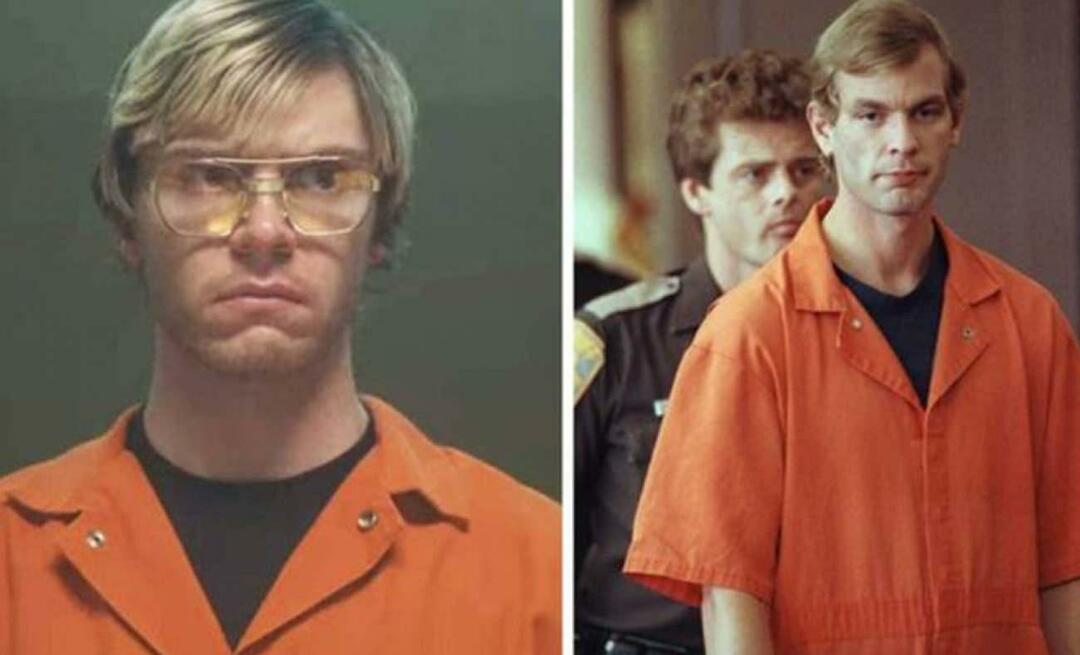Како извршити безбедносну проверу у Гоогле Цхроме-у
Безбедност Гоогле хром Хром гоогле Јунак / / April 27, 2021

Последње ажурирање

Без обзира на то шта чинимо да бисмо се заштитили када користимо Интернет, готово се може осећати као да није довољно. Срећом, веб прегледачи воле Гоогле Цхроме предузме мере како би се корисници осећали мало сигурније.
Иако технички није „нова“ функција, Сигурносна провера у Цхроме-у је нешто за шта можда не знате. Сазнајте да ли су инсталирана потенцијално штетна проширења ако сте се сетили да омогућите Сигурно прегледање и још много тога.
Ако је Цхроме ваш изабрани прегледач, добро је искористити алате које Гоогле нуди за сигурније прегледање. Ево како да извршите безбедносну проверу у Цхроме-у помоћу ове уграђене функције.
Како извршити безбедносну проверу у Цхроме-у
Функција безбедносне провере у Цхроме-у је одличан начин да потражите опасности док користите омиљени прегледач. Отворите Цхроме и следите ове кораке да бисте започели.
- Кликните Прилагодите и контролишите дугме (три тачке) у горњем десном углу.
- Изаберите Подешавања.
- Изаберите на левој страни Провера безбедности.
- При врху ћете видети поље за потврду Безбедност, кликните Провери сада.
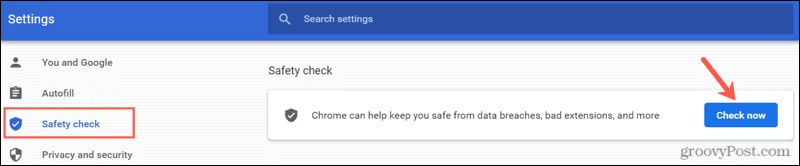
Како се провера покреће, видећете како се приказују иконе за ставке које прегледава. Када се провера безбедности заврши, видећете коначне резултате.
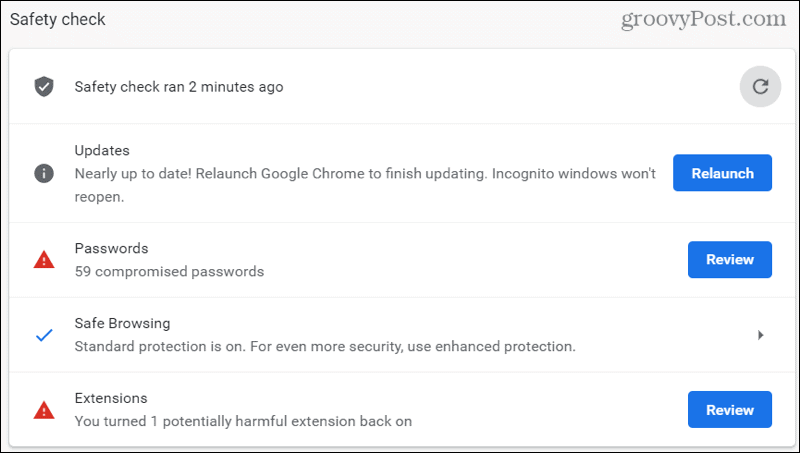
Сада када знате како да покренете безбедносну проверу, истражимо мало детаља о свакој ставци у тим резултатима.
Ажурирања
Ажурирања ће проверити да ли је верзија Гоогле Цхроме-а коју користите ажурирана. То је згодан начин да се уверите да користите најновију верзију која може да садржи важне безбедносне исправке.
Ако Цхроме ради ажурирање за вас, видећете дугме Поново покрени поред Ажурирања када се заврши. Хит Поново покрените да бисте поново покренули Цхроме и довршили поступак ажурирања.
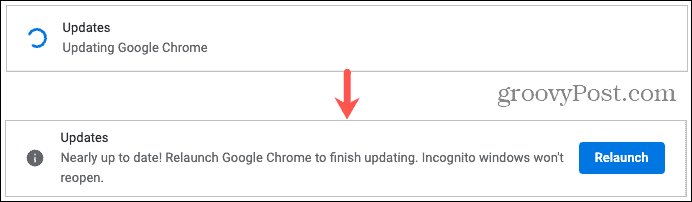
Лозинке
Лозинке део провере прегледа лозинке које сте сачували у Цхроме-у да видимо да ли је неко угрожен. То се може догодити када дође до повреде података. Видећете број сачуваних лозинки које су укључене.

Кликните Преглед да бисте прегледали своју листу, извршили измене или кренули ка изворним веб локацијама да бисте променили лозинке. Погледајте наш цео чланак о проналажење слабих или угрожених лозинки у Цхроме-у за комплетне детаље.
Сигурно прегледање
Овим се проверава да ли је укључено или искључено Сигурно прегледање (Цхроме сигурносна поставка). Ако користите функцију, видећете које сте подешавање омогућили као на снимку екрана испод.

Више информација о доступним поставкама сигурног прегледања можете добити кликом на ту опцију у резултатима провере безбедности. Још једном проверите да ли користите подешавање које вам најбоље одговара или га омогућите ако је искључено.
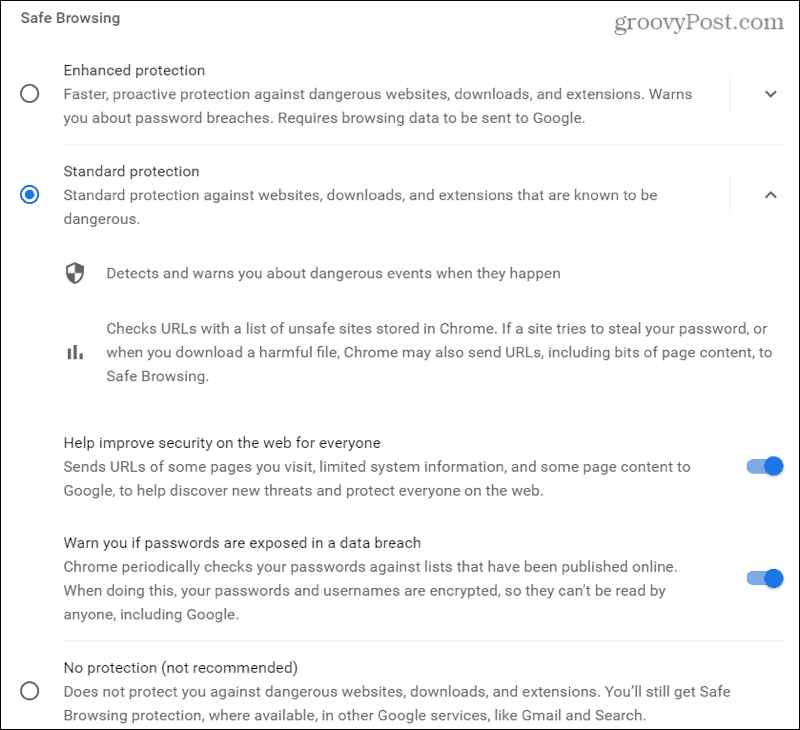
Сигурно прегледање у Цхроме-у тражи ствари као што су небезбедне веб локације, повреде података и опасни догађаји.
Проширења
Последња ставка у Сигурносној провери прегледава проширења која сте инсталирали у Цхроме-у на потенцијално штетна. Слично провери лозинки, видећете колико екстензија ово укључује.
Кликните Преглед дугме да бисте га погледали. Испод назива било ког додатка из било ког разлога видећете упозорење.
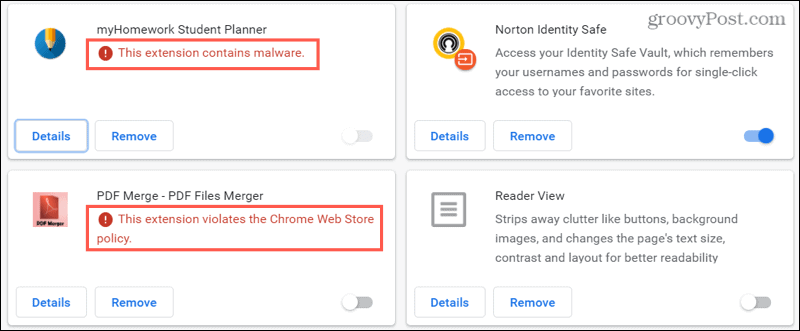
Било који додатак можете искључити клизајући његов прекидач улево. Али, ако желите ићи корак даље и избрисати додатак, потребна су само два клика. Кликните Уклоните за то проширење, а затим потврдите кликом Уклоните још једном у искачућем прозору.
Поново покрените безбедносну проверу
У зависности од ставки о којима водите рачуна и које се налазе у резултатима провере безбедности, можда ћете желети да покренете још једну проверу. Ако одмах реагујете, можете се вратити на постојећу безбедносну проверу и притиснути Освјежи икону за извођење друге.
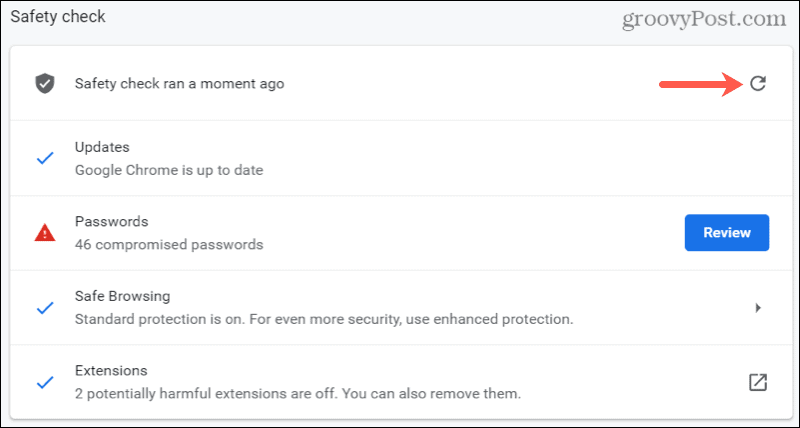
У супротном, једноставно следите исте кораке на почетку овог упутства да бисте поново покренули проверу.
Будите сигуран прегледач, вршите редовну проверу безбедности у Цхроме-у
Са овом уграђеном Цхроме алатком која вам омогућава безбедност када радите или играте на мрежи, нема разлога да редовно не вршите провере. Хоћеш ли?
За више информација о овој теми погледајте како блокирајте веб локације у Цхроме-у или заштитите свој Виндовс рачунар од рансомваре-а.
Како обрисати Гоогле Цхроме кеш меморију, колачиће и историју прегледања
Цхроме одлично обавља посао чувања историје прегледања, кеш меморије и колачића да би оптимизовао перформансе прегледача на мрежи. Њен је како ...
Подударање цена у продавници: Како доћи до цена на мрежи док купујете у продавници
Куповина у продавници не значи да морате да платите веће цене. Захваљујући гаранцијама за подударање цена, можете да остварите онлине попусте током куповине у ...
Како поклонити Диснеи Плус претплату дигиталном поклон картицом
Ако сте уживали у Диснеи Плус-у и желите да га делите са другима, ево како да купите Диснеи + Гифт претплату за ...
Ваш водич за дељење докумената у Гоогле документима, табелама и дијапозитивима
Можете лако да сарађујете са Гоогле-овим веб апликацијама. Ево вашег водича за дељење у Гоогле документима, табелама и презентацијама са дозволама ...